Google Chrome'un nasıl geri yükleneceği sekmesini yanlışlıkla kapattım. Google Chrome'da sekmeleri yönetme
İnternet hayatımızın ayrılmaz bir parçası haline geldi ve ne kadar ileri gidersek, onun yardımıyla o kadar çok sorunu çözmeye çalışıyoruz. Siteleri rahatça kullanabilmek için kendiniz seçmeniz gerekir. optimum tarayıcı. Birçok kişi tercih ediyor Google Chrome, çünkü birçok yararlı işlevi bir araya getiriyor. Bugün temel işlevlerden biri hakkında konuşacağız - yeni sekmeler oluşturma ve yönetme.
Sekme oluşturmanın birkaç yolu vardır. Örneğin, eğer kullanıyorsanız Google araması, ardından sağlanan sonuçlarda herhangi bir bağlantıya sağ tıklayın ve "Yeni sekmede aç"ı seçin. Varsa, fare tekerleğinde istediğiniz bağlantıya tıklarsanız da aynı sonucu elde edebilirsiniz.
Yalnızca boş bir sekmeye ihtiyacınız varsa sağdaki sekme şeridinde bulunan küçük, göze çarpmayan düğmeye tıklamanız yeterlidir. Bunu fare kullanmadan yapabilirsiniz; bunun için basit bir Ctrl + T tuş kombinasyonu vardır ve o anda hangi düzenin seçili olduğu önemli değildir.
Yeni sekmeler oluşturmanın başka bir yöntemi de görsel yer imleri Açık ana sayfa. Google Chrome mağazasından özel bir eklenti yüklenerek edinilebilirler. Çoğu, yer imlerini hem geçerli hem de yeni sekmelerde açmanıza olanak tanır.
Görsel yer imleri, diğer şeylerin yanı sıra, aradığınız sitenin daha küçük bir görüntüsüne anında erişebileceğiniz için önceden kaydedilmiş sayfaları çok daha hızlı bulmanızı sağlar. Logonun yanı sıra yaklaşık rengi ve konumu da hatırlıyorsanız, onu diğer yer imleri arasında bulmak zor olmayacaktır.
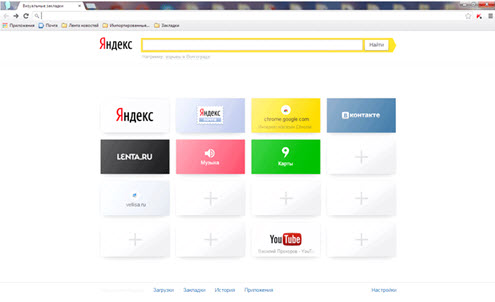
Oluşturulan her sekme, gerekli bilgileri içeriyorsa ve Google tarayıcıyı başlattığında açılmasını istiyorsanız sabitlenebilir. Bunu yapmak için sekme şeridinde üzerine sağ tıklayın ve "Sabitle" seçeneğini seçin. Bu ne anlama geliyor? Seçilen sekme şeridin başlangıcına taşınacak ve kapatılması amaçlanan çarpı işareti kaybolacaktır. Bu şekilde, yanlışlıkla önemli bir web sitesini kaybetmeyeceğinizden veya favori çevrimiçi radyo kanalınızı kapatmayacağınızdan emin olabilirsiniz.
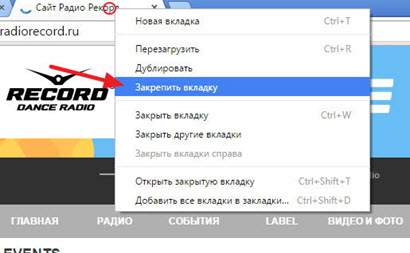
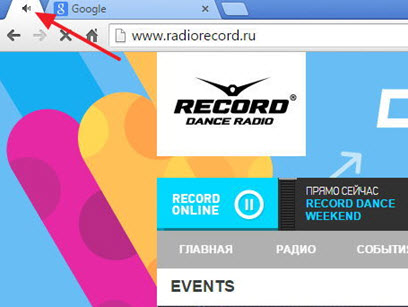
Mobil Chrome'da sekmeleri açma ve yönetme sisteminin tamamı daha da basittir. yapmak için yeni sekme, ekranın üst kısmındaki artı işaretini tıklamanız veya parmağınızı gerekli bağlantının üzerinde iki saniye basılı tutmanız ve ardından açılır menüden "Yeni sekmede aç" seçeneğini seçmeniz yeterlidir.
Sekme sayısını neden izlemelisiniz? Chrome'da sekme oluştururken her birinin belirli bir miktar yer kaplayacağını unutmayın Veri deposu. Bu nedenle, bazılarına artık ihtiyacınız yoksa bunları kapatmak en iyisidir. Bunu yapmak için hem mobil hem de masaüstü sürümlerde gereksiz sekmede yer alan görsel çarpı simgesine tıklamanız yeterlidir.
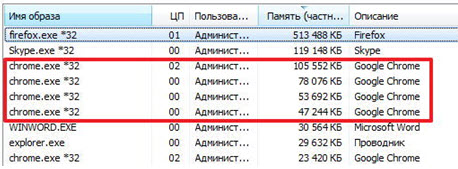
Sabitlenmiş sekmeler olması durumunda, normal sekmelerde olduğu gibi önce bunları çözmeniz ve ardından kapatmanız gerekir. Bunu yapmak için artık alakalı olmayan sabitlenmiş sekmeye sağ tıklayın ve "Sabitlemeyi kaldır" menü öğesini seçin. Böylece onu kapatma fonksiyonunun mevcut olacağı standart satıra taşıyacaksınız.
Kullanışlı olmasına rağmen görsel yer imleri Google işlevi Ancak Chrome, tarayıcıyı yavaşlatabileceğinden her zaman kullanışlı değildir. Chrome'a eklentiler yüklerken, kullanıcılar arasında hangilerinin en popüler olduğunu belirlemek için derecelendirmelerine dikkat edin.
Google Chrome'da ihtiyaç duymadığınız sitelerdeki yeni sekmelerin kendiliğinden açılmasıyla uğraşmak zorunda kaldıysanız, bilgisayarınızı iyi bir şekilde kontrol etmenizi öneririz. antivirüs programıÇünkü sisteminizde virüs olma ihtimali yüksek.
Makale faydalı oldu mu?
Her İnternet kullanıcısının, beğendiği bir siteyi yer imleri olarak kaydetmek gibi bir tarayıcı işlevini kullandığını düşünüyorum. Zamanla, bu tür birçok İnternet yer imi ortaya çıktı ve bazen ihtiyacınız olanı bulmak oldukça zor, ancak Lame Google araçlarından birini kullanırsanız :-) arama büyük ölçüde basitleştirilebilir.
Google Chrome ayarlar menüsünde harika bir öğe var - yer imi yöneticisi Ayarlar(sağ üstteki anahtar işareti)→Yer İmleri→Yer İmi Yöneticisi:

Yer imi yöneticisi.
Yer imi yöneticisinde, Organize Et menüsünde oluşturduğunuz en son klasörleri ve alt klasörleri kolayca sıralayabilirsiniz:
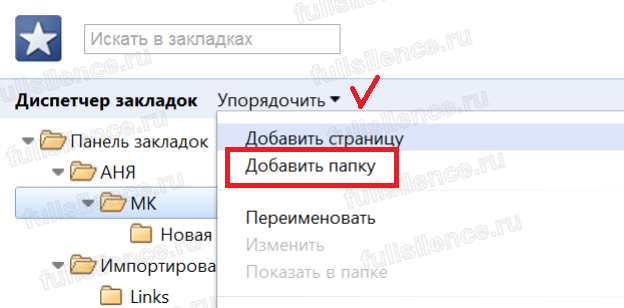
Aynı Düzenle menüsünde, bunları seçerek herhangi bir klasörde alfabetik olarak sıralayabilirsiniz. Başlığa göre sırala. İçin hızlı erişim Bu araca erişmek için Ctrl+SHift+O klavye kısayoluna basın.
Yer işaretlerini başka bir tarayıcıdan içe aktarın.
Başka bir tarayıcıdan Google Chrome'a geçiş yapıyorsanız bu işlevi yararlı bulacaksınız: Yer işaretlerini ve ayarları içe aktar:

Doğru, bu yalnızca IE ve Firefox'ta işe yarar:
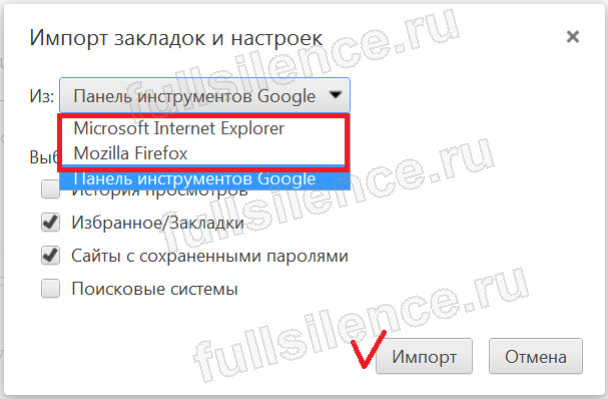
İçe Aktar düğmesine tıklayın ve şu pencereyi görün:
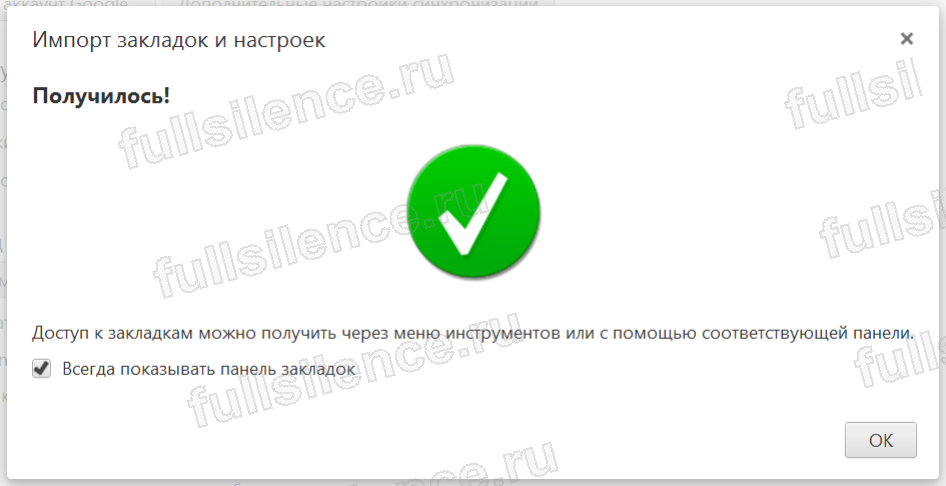
Bu adımlardan sonra yer imleri çubuğunda aşağıdaki klasör görünür:
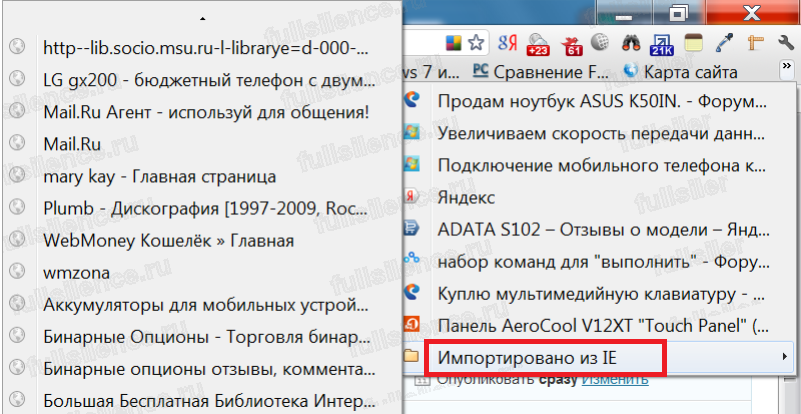
Başka bir tarayıcıdan içe aktarmak için, içindeki yer işaretlerini bilgisayarınızdaki bir HTML dosyasına kaydetmeniz ve ardından aynı yer işareti yöneticisini ve menüyü kullanarak bunları Google Chrome'a geri yüklemeniz gerekir. Düzenlemek seçerek Yer işaretlerini HTML dosyasından içe aktar:
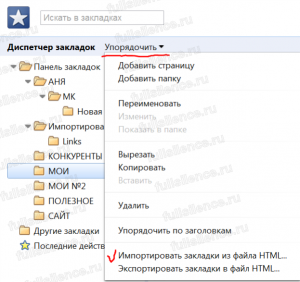
Sekmeleri sabitleyin.
Şimdi sekmeler hakkında. Çoğu kullanıcının tarayıcısında birkaç kalıcı sekme açık durumdadır. Her seferinde yeniden açılmalarını önlemek için bu sekmeleri sağ tıklayıp seçerek sabitleyin. Bir sekmeyi sabitleme :
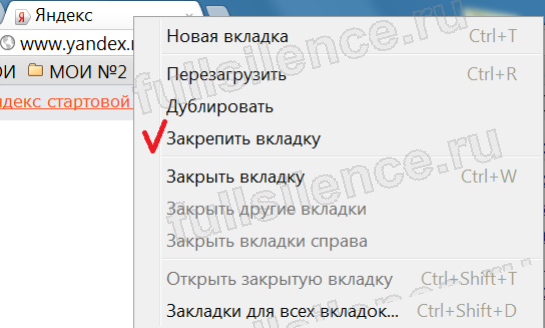
Bundan sonra sabitlenmiş sekmeler şu şekilde görünecek ve tarayıcıyla birlikte otomatik olarak açılacaktır (zorla kapatmadığınız sürece):
Sabitlenmiş sekmelerin açılması yavaşsa Google Chrome önbelleğini temizlemeniz gerekir. Bunu yapmak için şuraya gidiyoruz: Araçlar→Tarama verilerini sil sayfalar veya Ctrl+Shift+Del klavye kısayolunu kullanın :
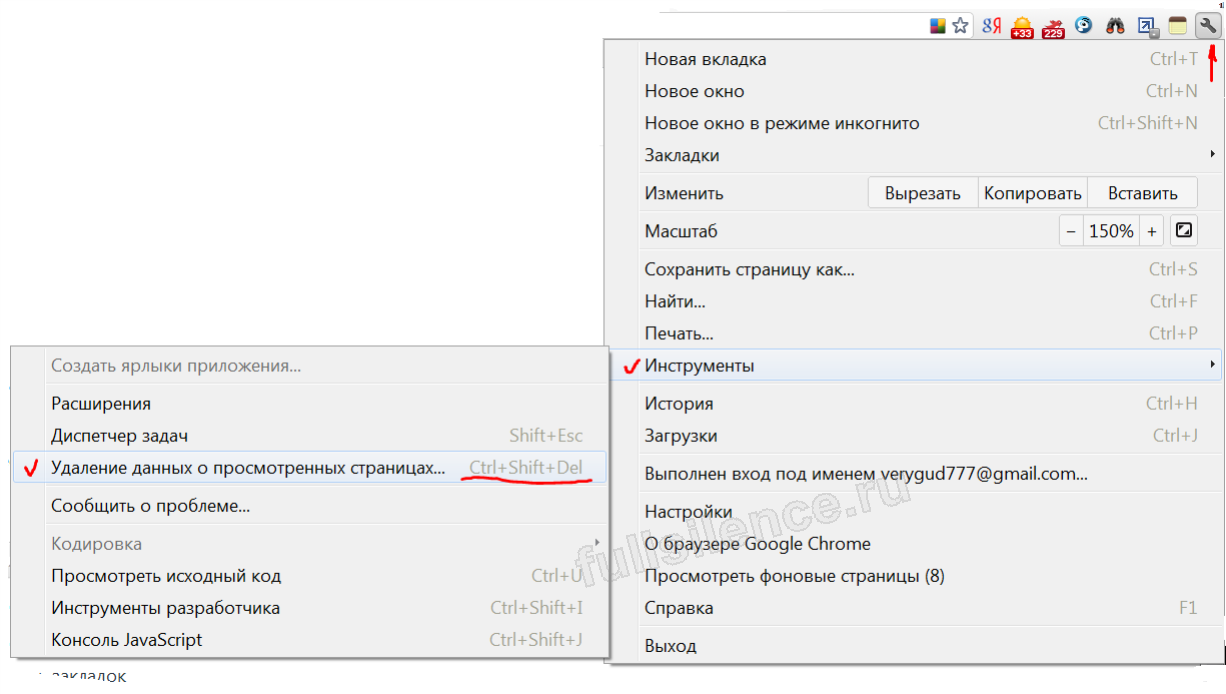
Açılan pencerede gerekli öğeleri seçin (resimde de işaretlenmiştir) Çerezler bunların da periyodik olarak temizlenmesi gerekir, ancak aynı zamanda kayıt siteleri için şifreleri yeniden girmeniz gerekecektir) ve tıklayın Geçmişi temizle :
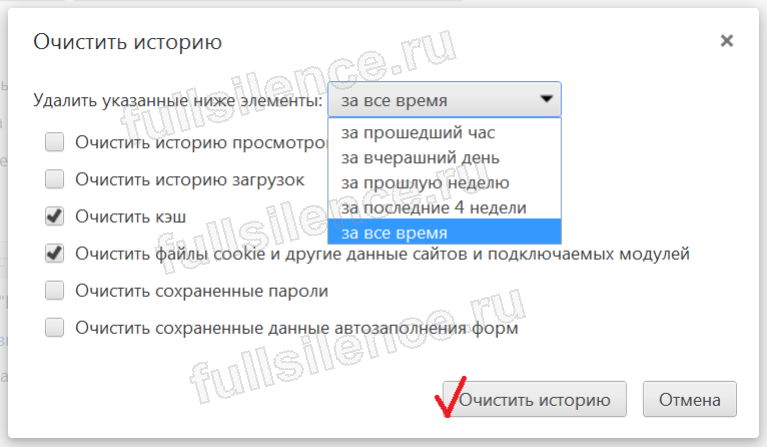
Bu küçük prosedürü düzenli olarak gerçekleştirmek daha iyidir ve tarayıcının açılma hızı ve içindeki yeni sayfalar üzerinde olumlu bir etkisi olacaktır.
Sekmeleri otomatik aç.
Tarayıcıyı başlattığınızda gerekli sekmelerin kendiliğinden açılmasını sağlamanın başka bir yolunu anlatacağım. Veya tam tersi, birdenbire gelen bir sekmeyi açarsanız (bu, uzantıları veya eklentileri yüklerken olur) ve onu her seferinde kapatmaktan yorulursanız. Bunu yapmak için şuraya gidiyoruz: Ayarlar → Grubu başlat ve ekle'ye tıkla:
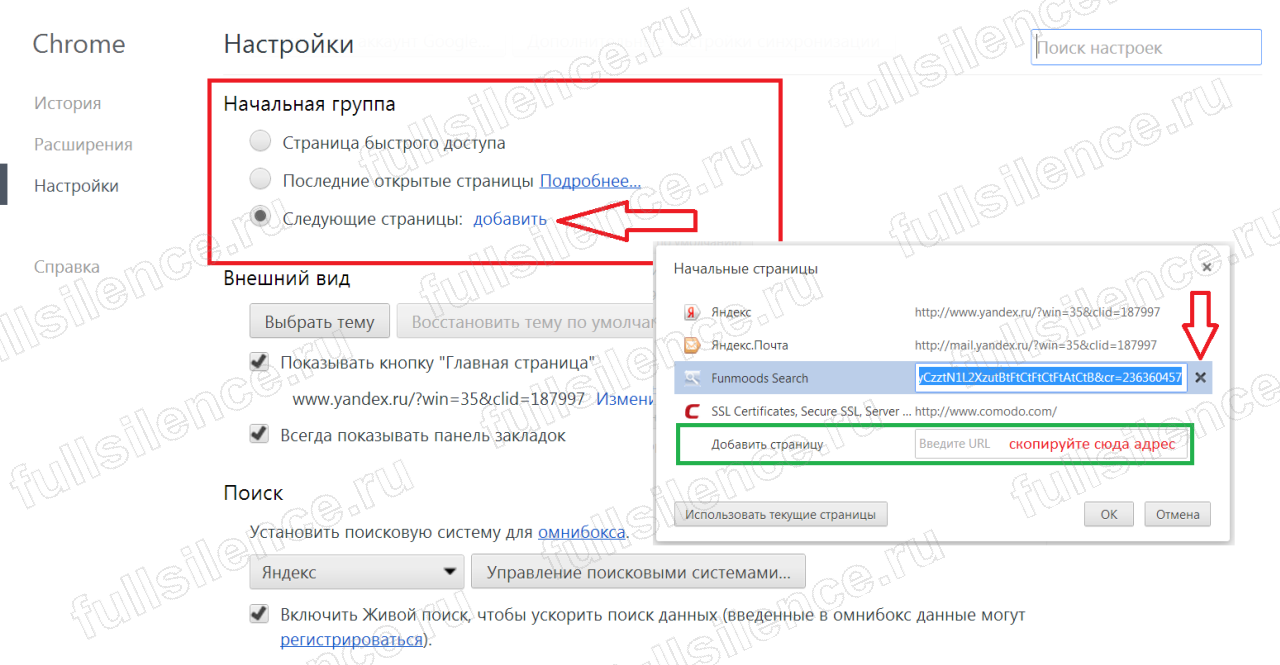
Açılan pencerede gereksiz sekmeleri silin, benim durumumda bunlar Funmoods Search ve SSL Sertifikaları, Güvenli SSL, Sunucu SSL Sertifikaları - Comodo. Kendi sekmenizi eklemek için adresini yeşille vurgulanan alana kopyalayın ve Tamam'ı tıklayın.
Neyse konu bu kadar" Google'ı kurma Krom. Yer imleri ve sekmeler." Notu okumanızı tavsiye ederim. Sorularınız varsa yorumlarda bırakmaktan çekinmeyin.
Son olarak sizi havaya sokacak bir video:
Yeni Sekme Sayfası- ne zaman göreceğiniz budur (muhtemelen zaten tahmin etmişsinizdir) Google Chrome'da yeni bir sekme aç. Favori programlarınıza ve sitelerinize daha hızlı erişmenize yardımcı olmak için oluşturuldu. Yeni Sekme sayfasını açmak için tarayıcı penceresinin üst kısmındaki son sekmenin yanındaki simgeye tıklayın. Yeni bir sayfa açmak için Ctrl + T tuş kombinasyonuna da basabilirsiniz.
Yeni Sekme Sayfasını Kullanma
Sekme - Uygulamalar
Bu, Chrome Web Mağazası'ndan yüklediğiniz programların simgelerini görüntüler. Böyle bir programı açmak için simgeye tıklayın.
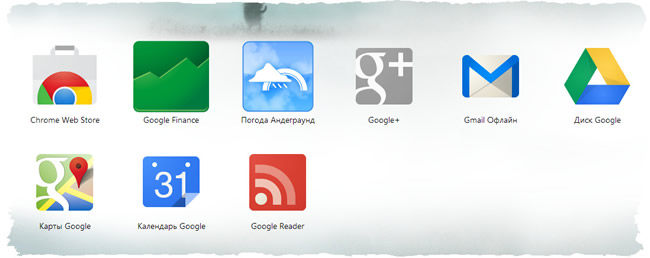
Eğer yüklediyseniz Google Chrome'daki programlar başka bir bilgisayarda bu programları otomatik olarak ekleyebilirsiniz. bilgisayarda yeni sekme sayfasışu anda kullandığınız .
Bir programın açılma şeklini değiştirmek için simgeye sağ tıklayın ve Normal sekme olarak aç, Sabitlenmiş sekme olarak aç veya Tam ekranı aç. Görüntülemek için ek ayarlar, simgeye sağ tıklayın ve Seçenekler'i seçin.
Program simgelerini Chrome sekmesinde taşıma
Programlar bölümünde simgelere tıklayıp sürükleyerek program simgelerinin yerleşimini değiştirebilirsiniz. Uygun simgeyi tıklayıp sayfanın altındaki bölüm etiketine sürükleyerek bir uygulamayı, web sayfasını, sık ziyaret edilen siteyi veya yer işaretini başka bir programın bir bölümüne taşıyabilirsiniz.
Program ayrıca yeni bir bölüme de taşınabilir. Programa tıklayın ve sayfanın altına sürükleyin. Programı bırakabileceğiniz yeni bir boş bölüm görünecektir.
Bir bölümü etiketle işaretleme
Bir bölümü yeniden adlandırmak için etikete çift tıklayın ve yeni bir ad girin.
Bir sekmeden programı kaldırma
Bir programı Google Chrome'dan kaldırmak için programı sağ tıklayın ve Chrome'dan kaldır. Veya programı tıklayıp sürüklemeye başlayabilirsiniz - sağ alt köşede "Chrome'dan Kaldır" çöp kutusu görünecektir. Programı kaldırmak için bu düğmenin üzerine taşıyın.
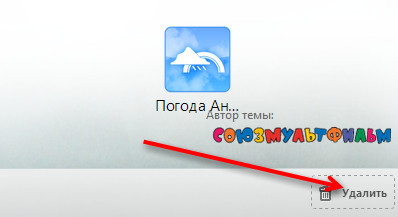
Sık ziyaret edilen bir siteyi silmek için küçük resme tıklayın ve onu Çöp Kutusu'na sürükleyin Chrome'dan kaldır. Küçük resmin sağ üst köşesindeki × simgesini tıklayarak da bir siteyi silebilirsiniz.
Sekme – sık ziyaret edilenler
Bu, en sık ziyaret ettiğiniz web sitelerinin küçük resimlerini görüntüler. Siteye gitmek için küçük resme tıklamanız yeterli.
Bölümler arası geçiş
Bölümler arasında geçiş yapmak için sayfanın altındaki bölüm etiketini veya bir bölümü sola veya sağa taşımak için sayfanın her iki yanında bulunan sağ veya sol ok simgelerini tıklayın.
Yakın zamanda kapatılan sekmeler
Kapalı bir sekmeyi veya pencereyi geri yüklemek için sayfanın sağ alt köşesindeki "Son Kapatılanlar" seçeneğini tıklayın.
Google Chrome'da sekmeleri düzenleme
Tarayıcı pencerenizin üst kısmındaki sekmeleri kolayca yeniden düzenleyebilirsiniz.
- İle sekmelerinizi düzenleyin, sekmeyi açın ve tarayıcı penceresinin üst kısmındaki başka bir konuma sürükleyin.
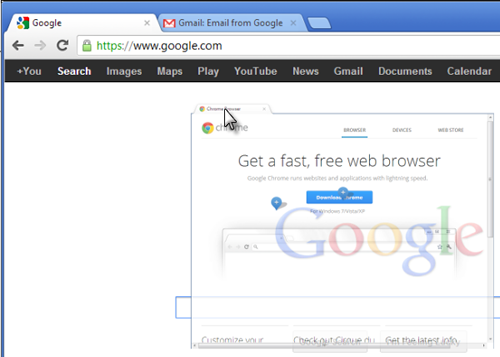
Google Chrome sekmelerini ve pencerelerini kapatma
Sekmeleri ve pencereleri kapatma
- Sekmeler: ile sekmeyi kapat, sekmedeki × simgesini tıklayın veya Ctrl + W tuşlarını kullanın.
- Windows: ile pencereyi kapat, köşesindeki × simgesini tıklayın veya Alternatif tuşlar+F4. Bir penceredeki son sekmeyi kapatırsanız pencere de otomatik olarak kapanacaktır.
Bir sekmeyi veya pencereyi yanlışlıkla kapatırsanız, onu Yeni Sekme sayfasında kolayca tekrar açabilirsiniz.
Google Chrome'u kapatma
Tüm açık sekmeleri ve pencereleri kapatmak için tarayıcı araç çubuğundaki Chrome menüsünü tıklayın ve Çık'ı seçin.
Kullanırken Mac için Google Chrome tarayıcıyı kapatmadan önce bir uyarı görüntüleyecek şekilde yapılandırabilirsiniz. Varsayılan olarak bu uyarı devre dışıdır.
Etkinleştirmek için şu adımları izleyin:
- Tıklamak Kromüstteki menü çubuğunda.
- Seçme Ayrılmadan önce uyar.
Bir web sayfasını kapatmaya zorlama
Açık Görev Yöneticisi Shift + Esc tuş kombinasyonunu kullanabilirsiniz.
![]()
Süreci sonlandırırsanız Windows sistemi, Linux veya Chrome, ilgili sekmelerde "Bitti!" mesajı görüntülenir. Mac bir "Hata!" mesajı görüntüleyecektir.
Sanırım pek de hoş olmayan bu durum, Google Chrome tarayıcısında yanlışlıkla bir sekmeyi kapattığınızda sizin de başınıza geldi? Parmağınız kaydı ya da yanlış sekmeye tıkladınız ya da kim bilir daha neler var :) Bana sık sık oluyor. Böylece Chrome'daki sekmeyi kapatıp oturup düşünceli bir şekilde ekrana bakıyorsunuz. Ama aslında yanlışlıkla kapatılan bir sekmeyi açmak Google tarayıcısı Chrome çok basittir. Nasıl yapılacağını bilmiyorsanız makaleyi daha fazla okuyun.
Masaüstünde en çok basit bir şekilde Yanlışlıkla kapattığınız bir şeyi geri yüklemek, klavyede şu tuş kombinasyonuna basmaktır: Ctrl+Shift+T. Aslında çok basit ve çok hızlı. Bu işlemi tekrar yaparsanız sekme açılır, kapalı sekme açılır vb. Tek yapmanız gereken bu karmaşık tuş kombinasyonunu hatırlamak ve artık Chrome'da kapalı bir sekme nasıl açılır sorusunu sormayacaksınız :)
Bu yöntem fare kullanılarak da yapılabilir. Bunu yapmak için herhangi bir yere sağ tıklamanız gerekir. sekmeyi aç ve “Kapalı Sekmeyi Aç” komutunu seçin.
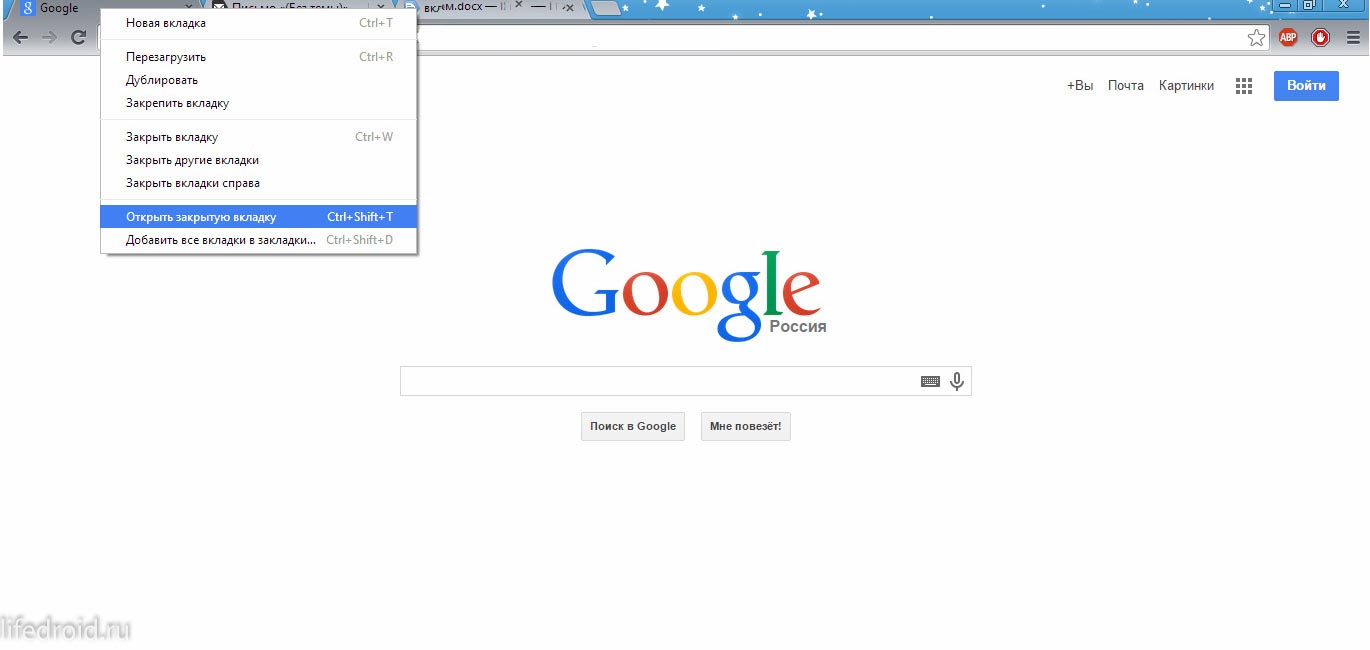
Bu yöntem bir nedenden dolayı size uymuyorsa şunu öneririm - menüye gidin, ardından geçmişe gidin ve ziyaret edilenler listesinden sitenizi seçin son zamanlarda. Daha az kullanışlıdır. Örneğin, Chrome'da çok sayıda açık sekmem var ve hangisini yanlışlıkla kapattığımı anlamak için her zaman zamanım olmuyor. Bu nedenle ilk yöntemi kullanıyorum. Ancak birkaç gün önce kapattıysanız elbette yalnızca tarama geçmişiniz size yardımcı olacaktır.
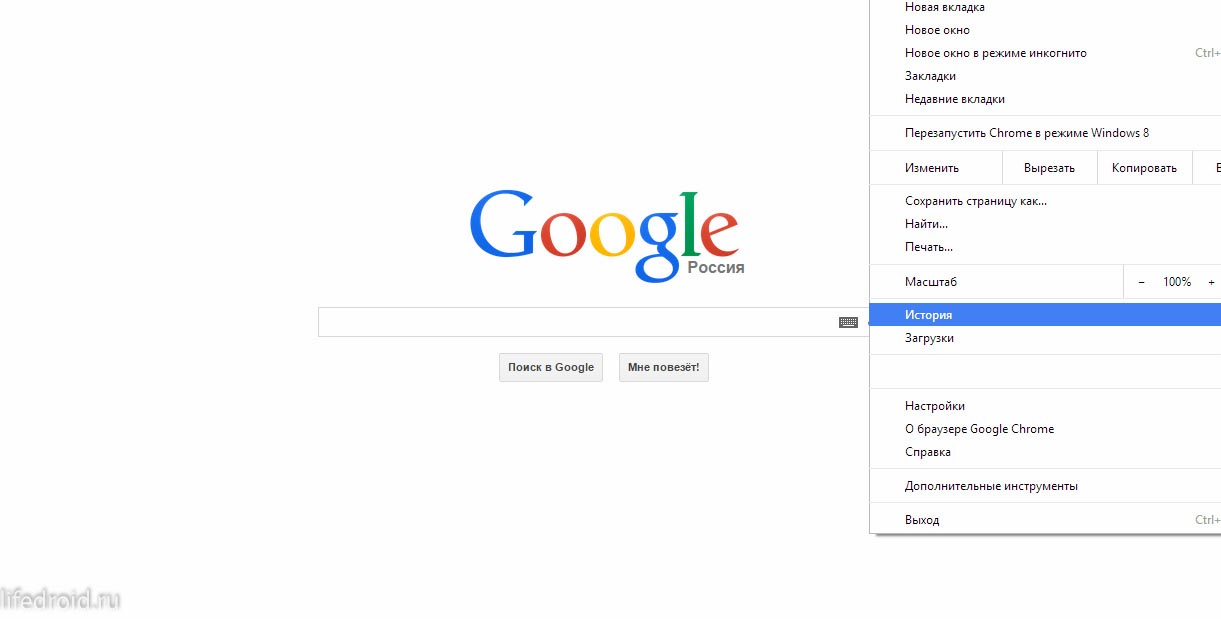
Android için Chrome her şeyi daha da kolaylaştırıyor. Bir sekmeyi kapattığınızda (yanlışlıkla veya kasıtlı olarak), bir süre boyunca kullanılabilecek (çok uzun değil, ancak tepki vermek için yeterli) bir "İptal" düğmesi görünür (ekran görüntüsünde sağ alt köşede). Üzerine tıkladığınızda, kapalı sekme Chrome'da hemen geri yüklenir.



